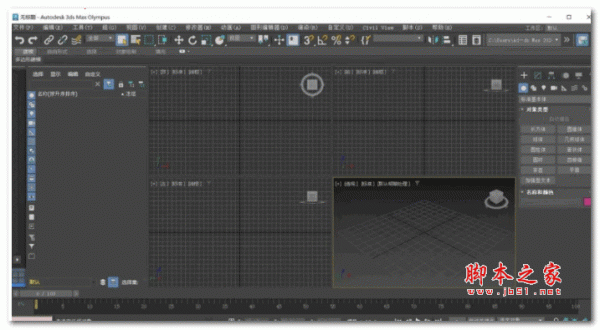3dsmax如何使用镜像工具?3dsmax使用镜像工具的方法
脚本之家
3dsmax这款软件吸引了不少朋友入手。但有些新手朋友还不清楚3dsmax中的镜像工具是怎么使用的,为此,今天小编就为大家带来了3dsmax使用镜像工具的方法内容,感兴趣的小伙伴一起来看看吧。
3dsmax镜像工具教程
1、打开3dsmax,以茶壶为例。

2、选中茶壶工具,在菜单栏中找到镜像工具,并点击镜像工具。

3、单击后,弹出镜像对话框。当你单击的是透视图的茶壶,则对话框中上显示的是“镜像:世界坐标”。系统默认的是世界坐标。

4、当你选择的镜像轴为x轴的话,通过复制后的效果即为这样

5、当你选择的镜像轴为z轴的话,通过复制后的效果即为这样。

6、当你选择的镜像轴为zx轴的话,其复制后的效果为这样

7、还可以通过修改偏移值,从而使原物体和镜像物体的轴心偏移一定具体。

到此这篇关于3dsmax如何使用镜像工具?3dsmax使用镜像工具的方法的文章就介绍到这了,更多相关3dsmax镜像工具教程内容请搜索脚本之家以前的文章或继续浏览下面的相关文章,希望大家以后多多支持脚本之家!